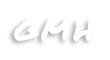!!! Text & Bilder von https://airmore.com/play-pubg-mobile-pc.html auf Deutsch übersetzt !!!
PUBG ist ein neues aufstrebendes und angesagtes Handyspiel, das von vielen Spielefanatikern geliebt wird. Dies ist ein online basiertes Multiplayer-Überlebensspiel. Die erste Veröffentlichung war nur für Computer und Xbox. In der Zwischenzeit, Ende letzten Jahres, wurde die mobile Version erstmals in China veröffentlicht und soll bald in Nordamerika erscheinen. Davon abgesehen sind viele Spieler so begeistert. Viele Spieler würden es jedoch gerne auf einem größeren Bildschirm spielen. Zum Glück gibt es viele Lösungen für dieses Problem. In diesem Beitrag erfahrt ihr, wie ihr mit der Hilfe von verschiedenen Tools von Drittanbietern PUBG Mobile auf dem PC spielen könnt.
Wie man PUBG Mobile auf dem PC spielt
- BlueStacks
- Nox App Player
- MEmu App Player
ApowerMirror
ApowerMirror ist eine Anwendung zum Spiegeln Ihres Telefons auf den Computer. Dieses großartige Tool ist mit iOS-, Android-, Mac- und Windows-Betriebssystemen kompatibel. Über die Nutzung dieser App könnt Ihr euer Telefon mit Maus und Tastatur vollständig steuern. Darüber hinaus könnt ihr euren Bildschirm auch während der Wiedergabe von PUBG aufzeichnen. Außerdem könnt jederzeit während des Spiels Screenshots des Bildschirms machen. Wenn ihr mit Freunden darüber diskutieren möchtet, könnt ihr auch die Whiteboard-Funktion verwenden. So spiegelt ihr PUBG Mobile mit diesem professionellen Tool auf den PC.
- Ladet ApowerMirror auf euer Handy (IOS oder Android) und PC herunter. Startet die Anwendung anschließend.
- Verbindet euer Telefon mit dem Computer.
Für iOS: Ihr könnt nur die Funktion "Screen Mirroring" im Control Center verwenden. Scrollt einfach im Menü nach oben und klickt auf die Option "Screen Mirroring". Dann findet ihr eine verfügbare Verbindung. Klicke darauf und ihr werdet sofort verbunden.
Für Android: Ihr könnt euer Telefon über ein USB-Kabel anschließen. Oder ihr verwendet die WiFi-Funktion.
- Sobald die Verbindung hergestellt ist, seht ihr, dass der Bildschirm eures Telefons jetzt auf dem PC gespiegelt wird. An dieser Stelle könnt ihr die anderen Funktionen nutzen, indem ihr auf die Schaltflächen im rechten Bereich der Benutzeroberfläche klickt.
Darüber hinaus könnt ihr mit der neuen Funktion „Game Keyboard“ (Spieletastatur) auf dem Computer ein mobiles Spiel spielen, indem ihr die Tastatur bequem wie mit einem Android-Emulator verwendet. Zieht das Symbol in den Ziel- oder Richtungssteuerungsbereich und bearbeitet die Tastenzuordnung. Tippt anschließend auf die Taste, um Maßnahmen zu ergreifen oder sich zu bewegen. Ihr könnt die Tasten so einstellen, wie ihr möchtet, und das nächste Mal könnt ihr das Handyspiel über die virtuelle Tastatur spielen. Eure Einstellungen werden gespeichert.
BlueStacks
Bild von PUBG: Mobile auf BlueStacks 4 – BlueStacks Unterstützung
Ein weiteres Tool, mit dem ihr PUBG Mobile auf dem PC spielen könnt, ist BlueStacks. Dieses Tool ist ein Android-Emulator, mit dem ihr einen Android-Bildschirm auf dem Computer imitieren könnt. Mit Hilfe dieser Anwendung könnt ihr eure Android-Apps auf dem PC ausführen, genau wie das PUBG-Handyspiel. Nachfolgend erfahrt ihr, wie ihr es verwenden könnt.
- Ladet BlueStacks und die PUBG apk-Datei auf euren PC herunter. Geht im Programm auf „Meine Apps“ und klickt auf die Schaltfläche „apk installieren“, die sich unten rechts befindet.
- Öffnet PUBG in BlueStacks und meldet euch in eurem Konto an. Gebt anschließend eure Anmeldedaten ein.
- Geht zu den Einstellungen und klickt dann auf Anzeige und stellt das Seitenverhältnis auf "Systemstandard". Stellt die DPI auf hoch und klickt dann auf "Engine" und stellt sie auf "Open GL".
- Anschließend könnt ihr die CPU-Kerne und den Arbeitsspeicher auswählen und die Einstellungen beenden. Ihr könnt nun das Spiel starten.
Nox App Player
Nox App Player ist ein weiterer Emulator, mit dem PUBG Mobile auf dem Computer abgespielt werden kann. Es bietet umfassende Android-Funktionen direkt auf eurem Computer. Hier sind die Details, wie ihr es verwenden könnt.
- Ladet den Nox App Player auf euren Computer herunter und installiert sie anschließend.
- Ladet die apk-Datei des PUBG-Spiels herunter und startet dann den Nox App Player.
- Zieht die apk-Datei in das Nox und klickt darauf, damit ihr sie in Nox installieren könnt.
- Nachdem ihr das Spiel installiert habt, könnt ihr es jetzt auf eurem Computer spielen.
MEmu App Player
Bild von Download and Play PUBG Mobile on PC with MEmu App Player (memuplay.com)
Der letzte Emulator ist der MEmu App Player. Dies ist ein weiterer Emulator, mit dem ihr das PUBG-Handyspiel auf dem PC installieren könnt, während das Tool das Betriebssystem eines Android-Telefons auf dem Computer simuliert. Um diesen Zweck zu erfüllen, benötigt diese App Windows 7 und höher. Der Bildschirmtreiber sollte auch OpenGL 3.0 und höher sein. Wenn ihr diese Anforderungen habt, könnt ihr mit den folgenden Schritten fortfahren:
- Ladet den MEmu App Player herunter und installiert ihn auf euren Computer.
- Installiert in MEmu die apk-Datei von PUBG. Wenn ihr noch keine habt, könnt ihr diese zuerst herunterladen.
- Nach der Installation wird es auf dem Startbildschirm angezeigt. Klickt einfach darauf und ihr könnt jetzt PUBG Mobile auf eurem Computer spielen.
Das sind die besten Tools, mit denen ihr PUBG Mobile auf eurem PC spielen könnt. Ihr könnt nun selbst entscheiden, welches ihr verwendet möchtet.